emeditor是一款专门设计来编辑文本的软件,无论是办公还是编写代码,都可以使用这款软件来解决,它不仅能够读取大部分文本文件,还为用户提供了多种文件保存格式,因此emeditor软件收获了不少用户的喜欢,当用户在emeditor软件中编辑文本文件时,根据需求想要对指定的文件进行分割来使用,却不知道怎么来操作实现,其实这个问题是很好解决的,用户直接在菜单栏中找到工具和分割选项,接着在打开的分割向导窗口中按照文字提示来操作即可完成文件的分割,那么接下来就让小编来向大家分享一下emeditor分割文件的方法教程吧,希望用户在看了小编的教程后,能够从中获取到有用的经验。
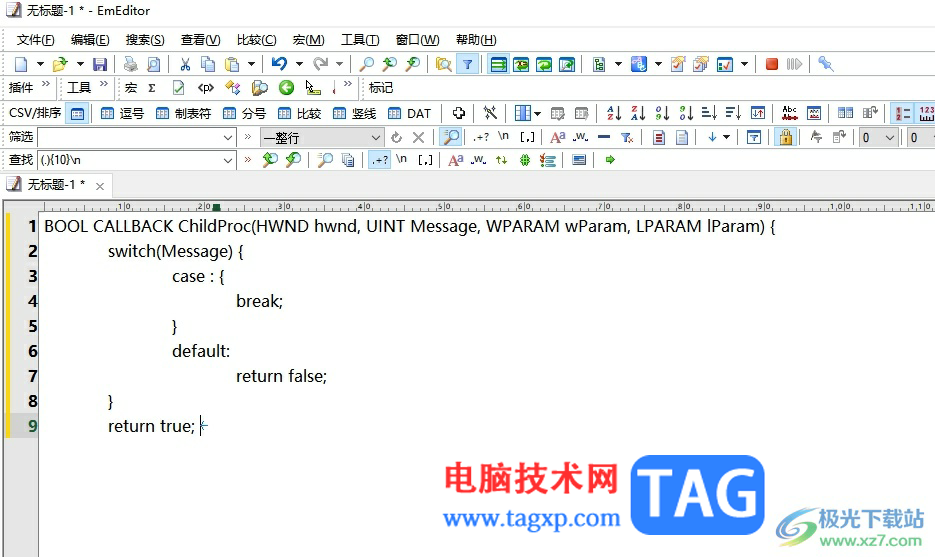
1.用户在电脑上打开emeditor软件,并来到文本编辑页面上来进行设置
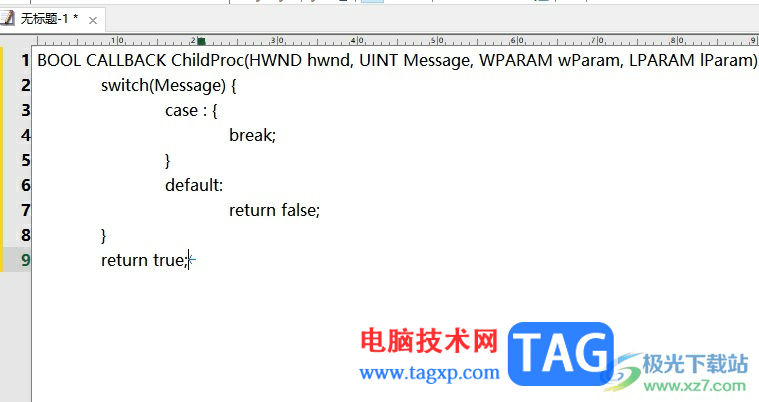
2.在页面上方的菜单栏中点击工具选项,弹出下拉选项卡后,用户选择分割/合并选项
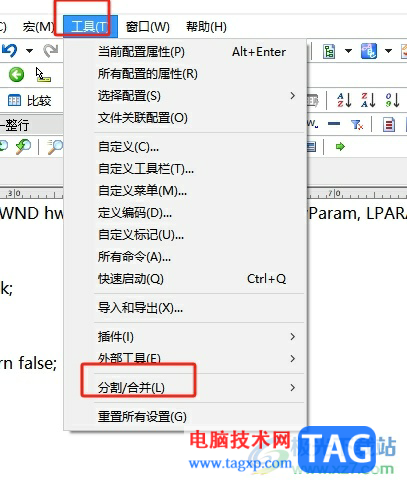
3.将会显示出相关的功能选项,用户点击其中的将本文档或指定文件分割为多个文件选项
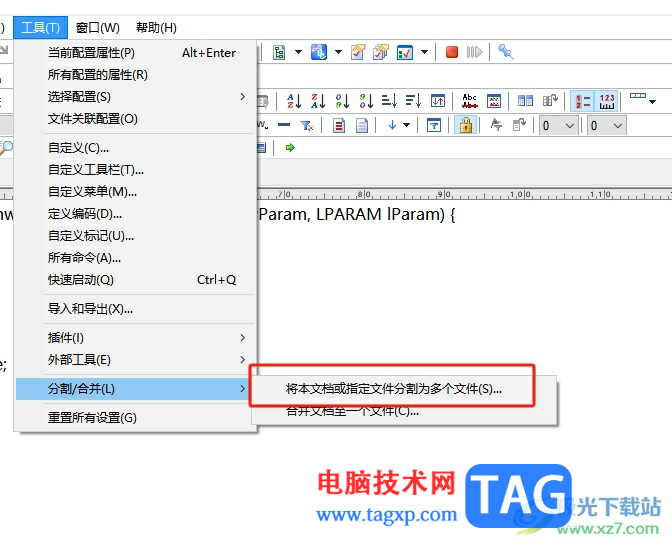
4.在打开的将当前文档分割为多个文件窗口中,用户勾选指定一个文件选项并选择好文件,然后按下下一步按钮
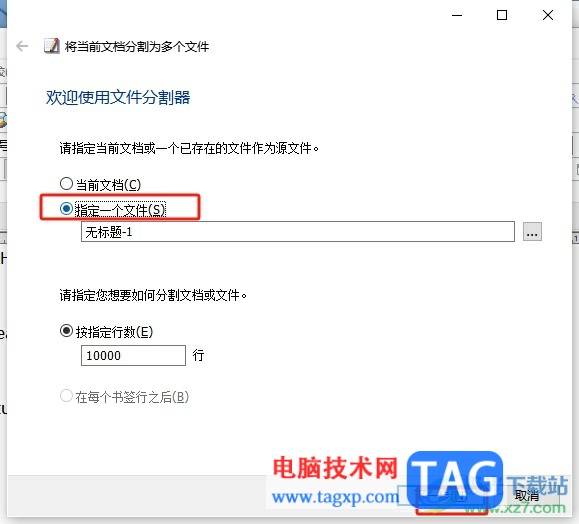
5.页面发生切换,用户自定义设置文件夹和文件名属性参数后,按下下一步按钮
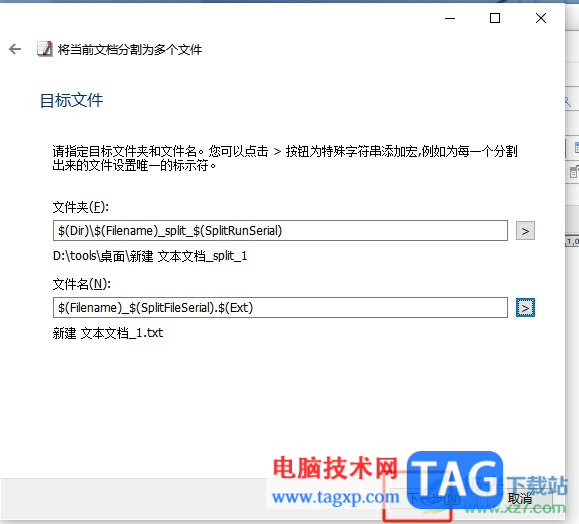
6.来到保存参数页面上,用户按需勾选保存配置选项来确保下次使用,接着同样按下下一步按钮
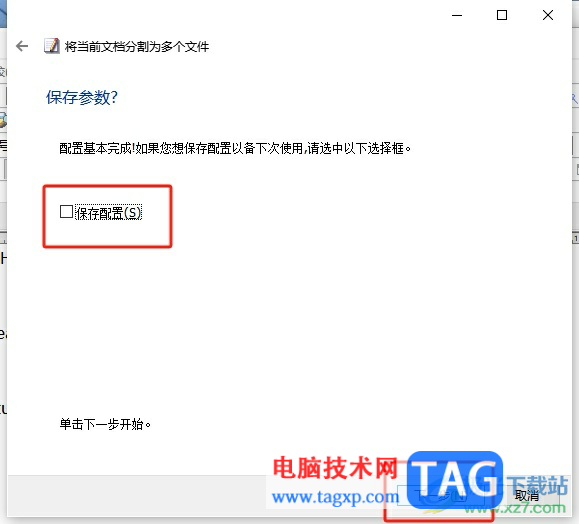
7.随后页面上会显示出正在分割文档的提示进度条,用户直接按下完成按钮即可解决问题
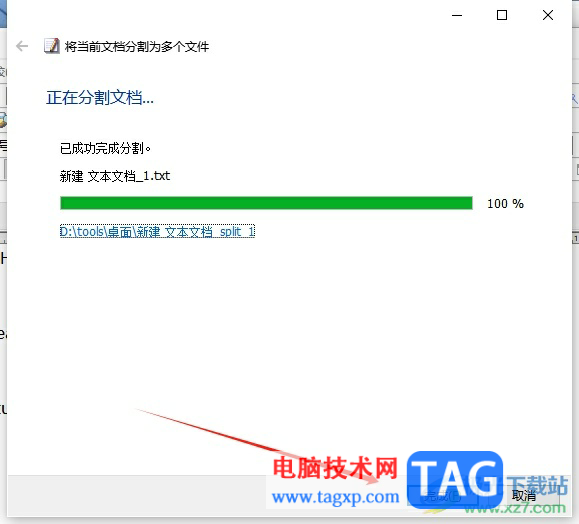
8.如图所示,用户可以看到自己指定的文件成功分割为多个文件
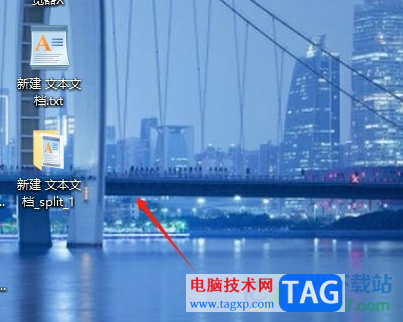
以上就是小编对用户提出问题整理出来的方法步骤,用户从中知道了大致的操作过程为点击工具——分割/合并——将本文档或指定文件分割为多个文件——按照向导操作这几步,方法简单易懂,因此有需要的用户可以跟着小编的教程操作起来。
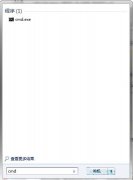 Win7电脑清理任务栏图标教程
Win7电脑清理任务栏图标教程
任务栏图标能够让我们快速的打开我们常用的软件,可以有的新......
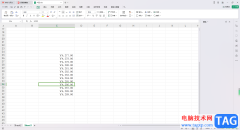 WPS Excel表格调整货币符号与数字之间的间
WPS Excel表格调整货币符号与数字之间的间
大家在电脑上操作的时候,喜欢在电脑中安装WPS进行文件的编辑......
 PPT绘制不规则形状的方法
PPT绘制不规则形状的方法
PPT是很多小伙伴都在使用的一款演示文稿编辑程序,在这款程序......
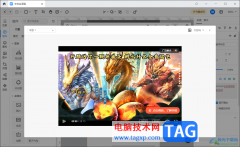 墨刀批量添加多个视频状态演示视频的方
墨刀批量添加多个视频状态演示视频的方
墨刀对于一些小伙伴来说制作原型相关内容是比较困难的,在该......
 WPS Word设置背景颜色的方法教程
WPS Word设置背景颜色的方法教程
电脑版WPS是很多小伙伴都在使用的一款办公软件,在其中可以同......
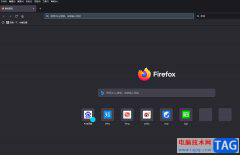
火狐浏览器是一款自由及开放源代码的网页浏览器,支持多种操作系统,方便用户下载使用,所以在大部分用户的电脑上都可以看到火狐浏览器的身影,用户在火狐浏览器中浏览网页时,一般都...
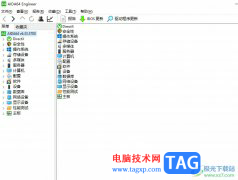
aida64是一款热门的系统诊断和基准测试软件,用户可以在多个平台上使用,并且aida64软件支持硬件错误诊断、超频、传感器监控或是压力测试等,总之aida64软件可以让用户一手掌握计算机各个方...
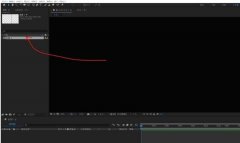
今天小编讲解了AE形状图层实现自由变换形状的操作方法,下文就是关于AE形状图层实现自由变换形状的操作教程,有需要的朋友一起来学习吧。...
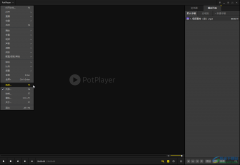
potplayer是一款非常受欢迎的视频播放器,在其中我们可以自由播放自己的视频,在播放时我们还可以调整播放速度等等,非常地方便实用。但是有的小伙伴发现自己在potplayer中播放高清视频时,...
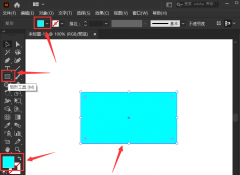
在使用ai软件进行图像编辑的时候,很多小伙伴想知道矩形扭曲怎么变换,下面小编给大家整理了相关步骤介绍,感兴趣的小伙伴不要错过哦!...
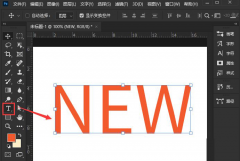
很多用户还不知道ps文字中间怎么加内容?下面小编就为大家带来了ps文字中添加小标题技巧分享,希望可以帮到你们。...

手机已经是用户当下必不可少的移动设备了,手机的出现让用户的学习、工作以及生活变得简单有趣许多,给用户带来了不少的便利,因此手机对用户来是显然是很重要的一部分,当用户选择使...
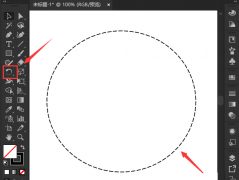
ai怎么修改虚线描边呢?近日来有很多小伙伴表示很疑惑,那么今天小编就将ai修改虚线描边的方法分享给大家,性可以帮助大家解决难题哦。...
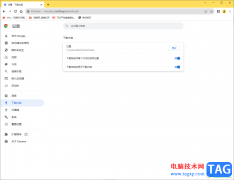
谷歌浏览器是一款非常受到小伙伴们喜欢的浏览器,这款浏览器中提供的相关功能是非常实用的,你可以通过浏览器下载自己喜欢的视频、安装包以及图片等文件内容,但是有部分小伙伴在ch...
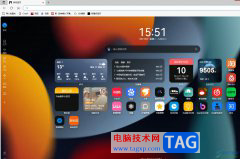
edge浏览器是大部分用户会选择使用的上网工具,它可以向用户提供快速且流畅的上网体验,让用户从中获取到需要的资料和素材,再加上edge浏览器中的功能是很强大的,例如其中的鼠标手势功...
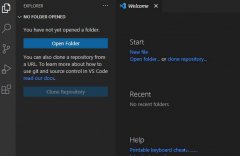
VSCode类型参数怎么显示?下面是小编介绍VSCode显示类型参数的技巧,有需要的小伙伴一起来下文看看吧,希望可以帮助到大家!...

在使用腾讯文档的过程中,我们经常会遇到各种各样的问题,例如幻灯片的版式问题,当我们直接使用新建幻灯片功能时,我们得到的新幻灯片可能不是自己需要的幻灯片版式,此时该如何对其...

旋风PDF阅读器是用户很喜欢的一款PDF阅读软件,给用户带来了不错的使用体验,在这款软件中除了简单的提供阅读功能外,还有着转换、视图、加密、合并等功能,总的来说能够满足用户的各种...
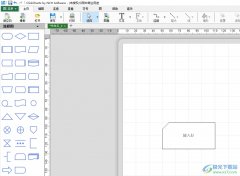
ClickCharts是一款超直观的思维导图软件,它具有各种流行的图表设计功能,例如有着流程图、uml、数据流图等,能够很好的满足用户的图表需求,因此ClickCharts软件深受用户的喜爱,当用户在使...

aida64是一款测试软硬件系统信息的工具,它可以详细的显示出电脑每一个方面的信息,为用户提供了协助超频、硬件侦错和压力测试等多种功能,还可以对处理器、系统内存和磁盘驱动器的性能...